Миллионы пользователей iPhone 14 столкнулись с проблемой - не получается включить режим модема и раздать интернет с гаджета. Казалось бы, элементарная функция, а не работает! В этой статье я подробно расскажу, как активировать режим модема и настроить раздачу интернета с айфона 14. Вы узнаете проверенные способы и сможете полноценно использовать возможности своего смартфона.
Причины, по которым не работает режим модема на айфоне 14
Режим модема - это удобная функция, которая позволяет айфону раздавать мобильный интернет на другие устройства. С его помощью можно поделиться интернет-соединением по Wi-Fi, Bluetooth или USB. Это выручает, если вам нужен интернет на ноутбуке, планшете или если хотите обеспечить доступ для гостей.
К сожалению, после обновления iPhone 14 до iOS 16 многие столкнулись с тем, что режим модема перестал работать. Причина в том, что Apple больше не адаптирует iOS под российский рынок. Поэтому настройки операторов связи несовместимы с новыми айфонами, и режим модема не включается автоматически.
Другой причиной может быть конфликт с виртуальной частной сетью VPN. Если у вас включен VPN, отключите его и перезагрузите айфон. Еще стоит проверить, включен ли вообще мобильный интернет. Без него режим модема работать не будет.
Пошаговое руководство по настройке режима модема на айфоне 14
Чтобы заставить режим модема работать на айфоне 14 с iOS 16, потребуется ввести настройки вашего оператора вручную. Это несложно, главное - знать правильные значения. Давайте разберем пошаговую инструкцию.

Настройки для основных операторов
Каждый оператор использует свои параметры APN, имя пользователя и пароль. Вот данные для популярных операторов в России:
- МегаФон: APN: internet, имя пользователя: gdata, пароль: gdata
- МТС: APN: internet.mts.ru, имя пользователя: mts, пароль: mts
- Билайн: APN: internet.beeline.ru, имя пользователя: beeline, пароль: beeline
- Теле2: APN: internet.tele2.ru
- Yota: APN: internet.yota
Уточните у своего оператора, если его нет в списке. Теперь давайте пойдем по шагам.
Шаг 1. Проверьте мобильный интернет
Первым делом убедитесь, что у вас включен мобильный интернет. Без него режим модема запускаться не будет. Откройте Настройки - Сотовая связь и включите опцию Сотовые данные.
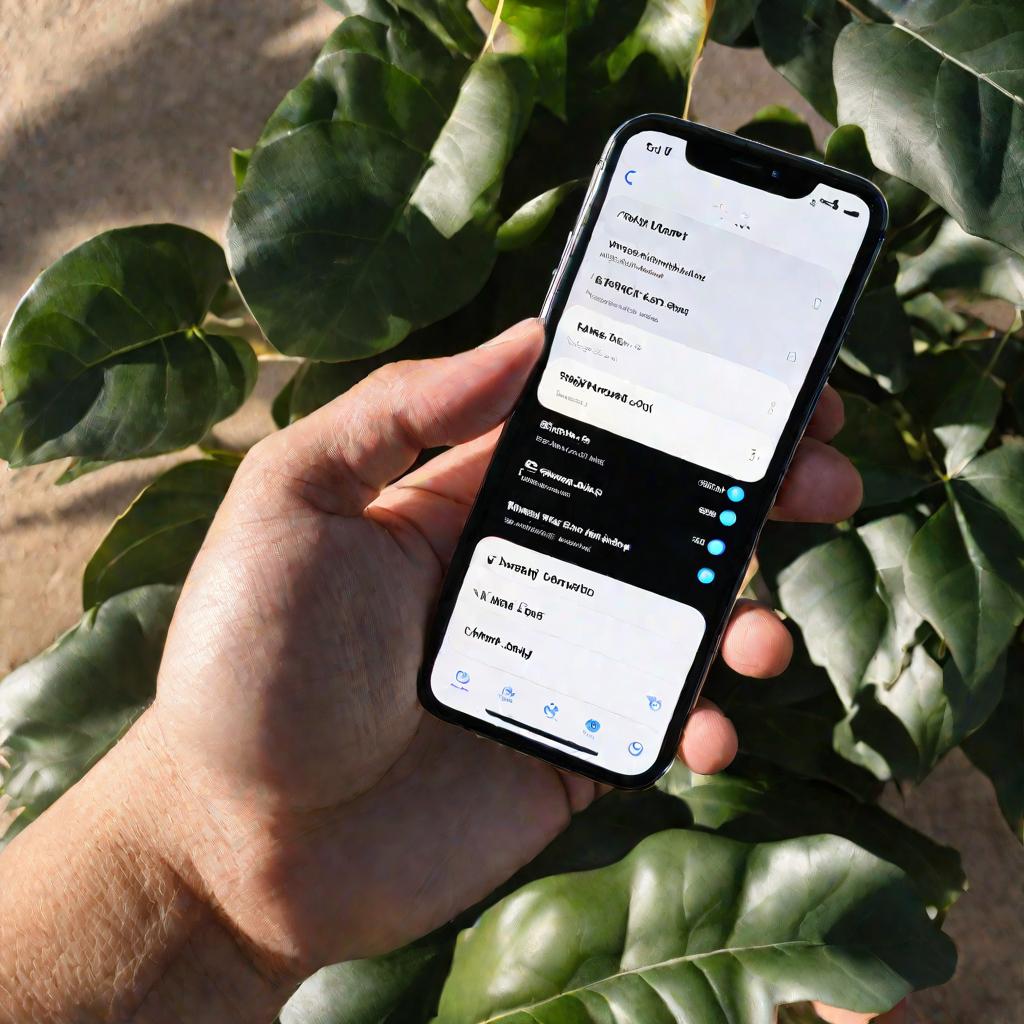
Шаг 2. Найдите раздел "Сеть передачи данных"
Далее в том же меню Сотовая связь найдите пункт Сеть передачи данных. Здесь нужно будет указать параметры вашего оператора.
Шаг 3. Заполните данные в разделе "Режим модема"
Прокрутите страницу настроек до самого низа. Там есть раздел Режим модема. Именно сюда нужно вписать APN, имя пользователя и пароль от вашего оператора. Не забудьте сохранить изменения.
Шаг 4. Перезагрузите айфон и проверьте режим
После внесения данных перезагрузите айфон 14. Теперь в настройках должна появиться опция Режим модема. Включите ее и проверьте работу.
Шаг 5. При необходимости - сбросьте настройки
Если режим модема по-прежнему не работает, можно попробовать сбросить настройки сети. Откройте меню Основные - Сброс - Сброс настроек сети. Затем повторите настройку.
Дополнительные возможности и советы по использованию режима модема
Когда режим модема на айфоне 14 заработает, можно использовать его с максимальной пользой. Рассмотрим полезные функции и советы.
Мониторинг трафика и лимиты
Отслеживайте, сколько данных потребляется в режиме модема в настройках айфона. Также можно установить лимит трафика, чтобы случайно не уйти в минус.
Раздача интернета для работы и игр
С помощью айфона 14 удобно обеспечить интернетом ноутбук для работы или планшет для игр. Главное - пароль на точку доступа поставить надежный.
Экономия заряда батареи
Режим модема быстрее разряжает айфон. Включайте его только при необходимости и не забывайте подзаряжать смартфон.
Раздача интернета для планшетов и ПК
Подключите планшет или компьютер к вашему айфону 14 по Wi-Fi или USB, чтобы предоставить им интернет. Это выручит в поездках или командировках.
Безопасное использование публичного Wi-Fi
В общественных местах лучше не выходить в интернет напрямую через Wi-Fi, а раздавать его от айфона — так безопаснее.
Совместное использование режима модема
Режим модема на айфоне 14 позволяет легко делиться интернет-соединением с друзьями и коллегами. Например, вы едете всей компанией на природу и хотите обеспечить интернетом сразу несколько человек.
В таких случаях просто включите режим модема и раздайте интернет айфона 14 по Wi-Fi для всех. Главное - не забывайте время от времени подзаряжать смартфон, чтобы он не разрядился раньше времени.
Режим модема в поездках и командировках
Одно из лучших применений для режима модема айфона 14 - это поездки и командировки. Когда вы находитесь вне дома или офиса, зачастую бывает ненадежный или платный Wi-Fi.
В таких случаях выручит ваш смартфон. Просто раздайте интернет айфона 14 на ноутбук или планшет - и можете работать или развлекаться без лишних расходов.
Альтернативы режиму модема на айфоне 14
Если по каким-то причинам у вас не получается включить режим модема, есть и другие способы раздать интернет айфона 14.
- Используйте приложения-роутеры вроде PDANet;
- Воспользуйтесь портативным Wi-Fi роутером;
- Подключитесь к другому телефону с горячей точкой через Wi-Fi.
Эти методы не так удобны, как нативный режим модема, но позволяют в крайнем случае раздать интернет айфона 14 на другие устройства.
Ответы на частые вопросы по режиму модема
Рассмотрим ответы на популярные вопросы пользователей по поводу раздачи интернета с айфона 14.
Можно ли раздать вай фай айфона 14 одновременно на несколько устройств?
Да, режим модема позволяет раздавать интернет с айфона сразу на несколько гаджетов по Wi-Fi, до 10 одновременно.
Будут ли работать звонки и SMS при включенном режиме модема?
Да, абсолютно все функции айфона будут доступны. Режим модема затрагивает только интернет-соединение.
Можно ли раздать интернет айфона 14 по Bluetooth?
Конечно, помимо Wi-Fi, режим модема поддерживает раздачу интернета по Bluetooth. Это удобно для подключения гарнитур, смарт-часов и других гаджетов.


























